PR全网最详细教程,免费学到你会
2021-08-31 00:32 cascle 阅读(6141) 评论(0) 收藏 举报一.工作环境
1.影视制作流程:
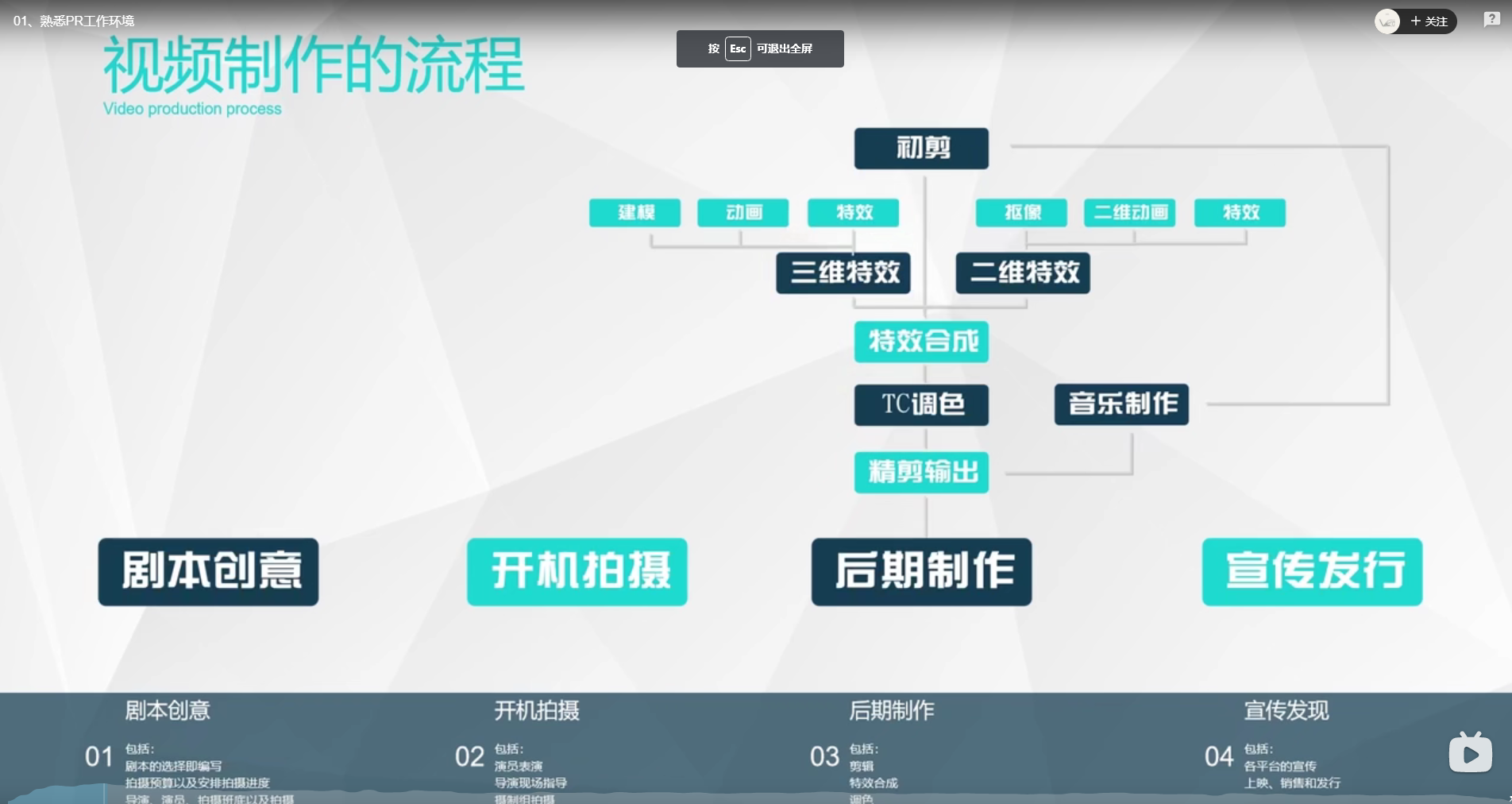
2.剪辑的概念

3.剪辑流程
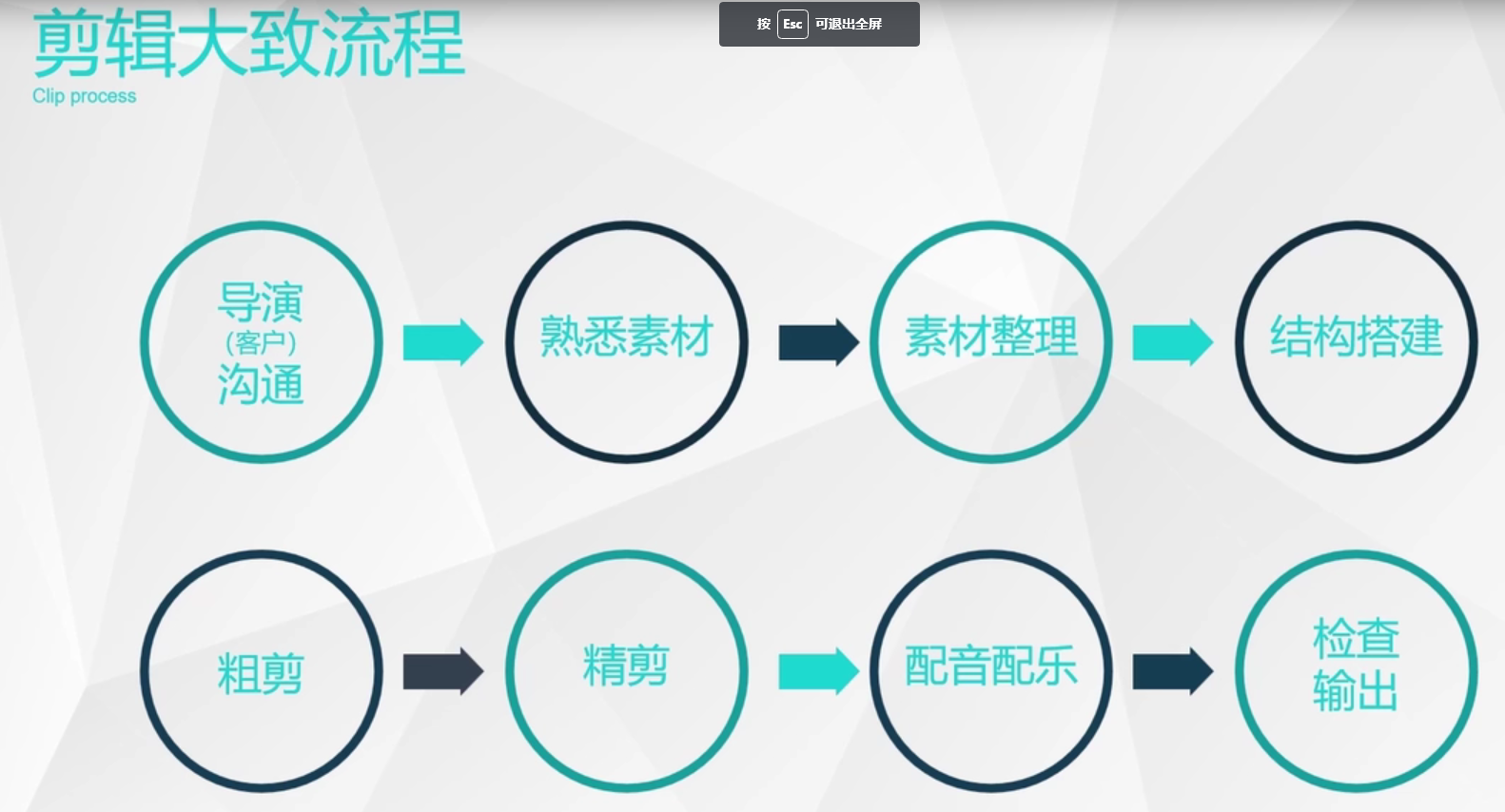
粗剪:剪一段
精剪:逐帧剪辑
4.剪辑片段的概念
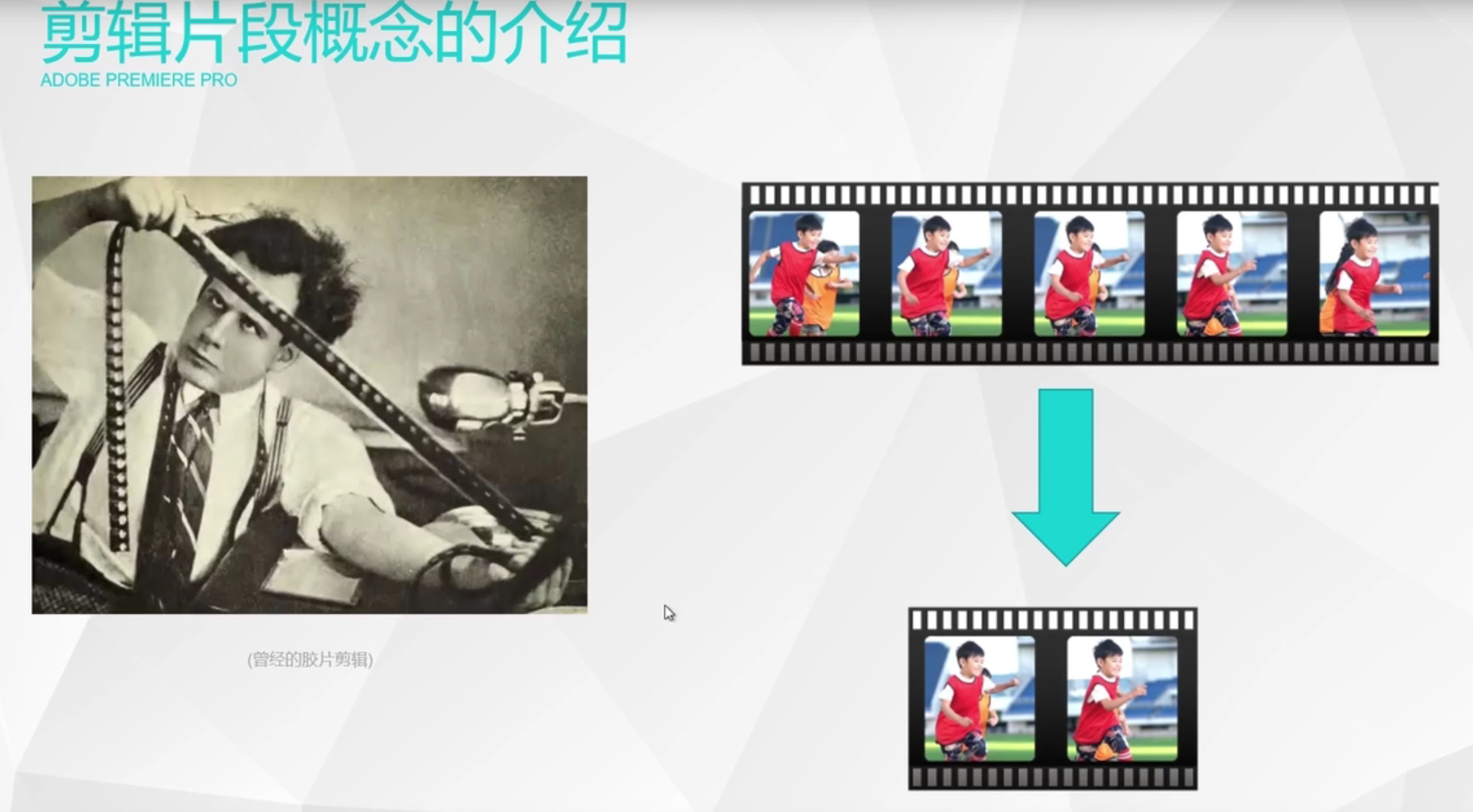
5.时间线概念
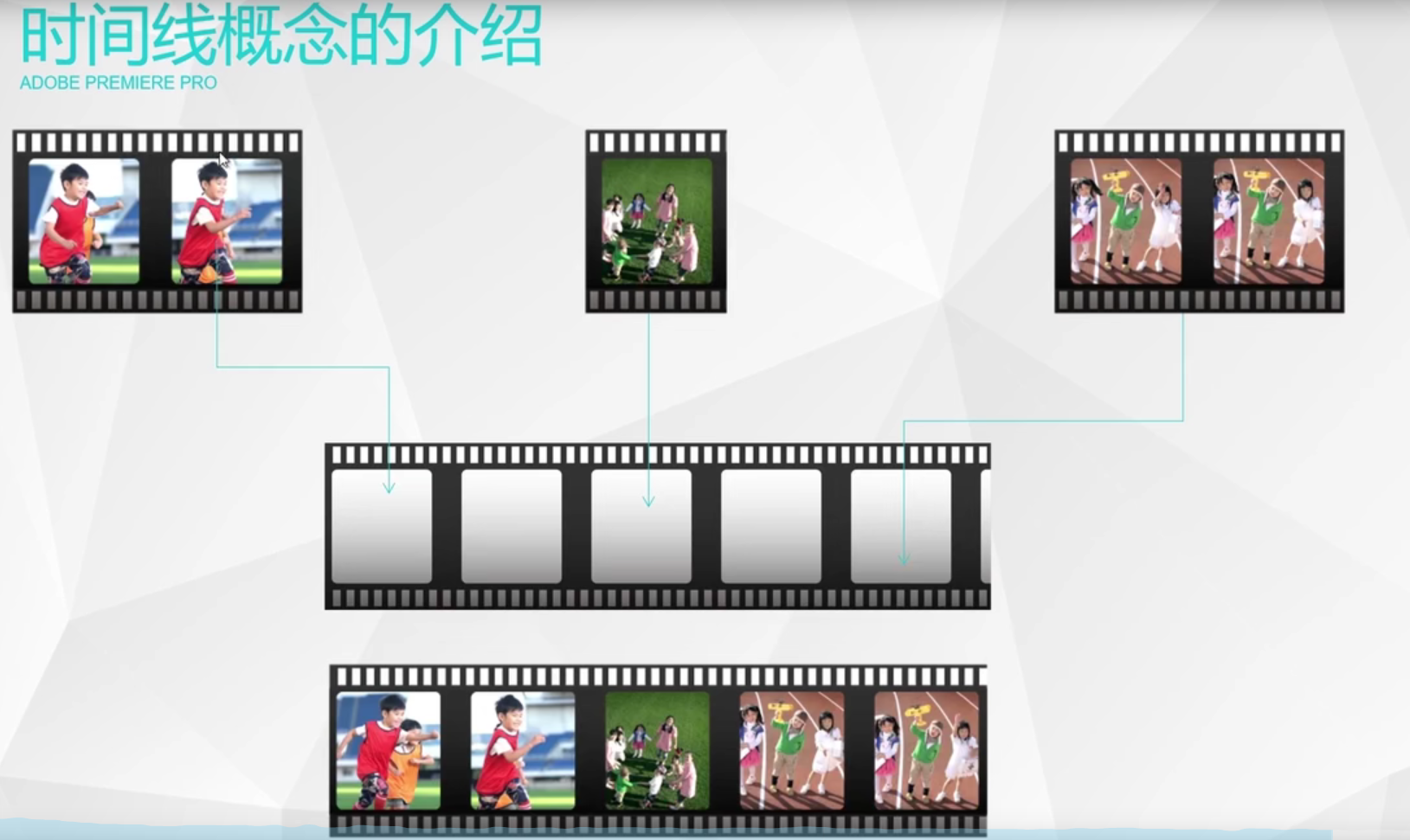
素材通过时间线进行重新排列
二.导入素材
素材类型:
- 视频素材
- 图片素材
- 序列素材
- 3d素材
- r3d等专业摄像机素材
- 音乐素材
媒体浏览器可以预览pr可以理解的格式,Windows可能不能看这些格式
脱机媒体文件:素材无法在时间轴上使用,呈现问号图标,要重新连接。本质原因是素材位置变了
脱机用法:可以在小码率文件上编辑,再重新链接到大码率文件上,方便快速编辑
三.素材源编辑
一个源素材就只能有一个出点、入点。
四.插入素材
+-进行放大缩小
源素材插入直接进去
时间线加锁可以防止被插入素材覆盖
鼠标可以直接拖动到节目面板
五.三点编辑
素材的入点出点和时间线上的出点或者入点
时间线上直接按i键插入
在时间线上设置入点、出点,在素材上设置入点,点击覆盖可以直接覆盖自动选区
时间线上按下x键,按照素材自动选择出点、入点
这种入点、出点的剪辑是粗剪
六.选择工具
拖动素材,按住alt键,可以把素材直接插入,后面的素材跟着一起移动,这是单轨插入
按住ctrl键,所以轨道一起移动
ctrl+alt是移动并删除原位置
七.向前轨道选择工具
选一个素材,后面的素材整体移动;向后选择工具恰好相反
只选择一个轨道的,按住shift键同时移动
八.切刀工具
shift键剪断所有轨道上的工具
九.波纹编辑工具
自动移动临近元素
选择工具按住ctrl键,进入波纹编辑
滚动编辑工具:前面的素材向前缩短剪切,后面的素材向前拉伸补充新内容
十.外滑工具
修改所选素材
素材上选一个入点,时间线上滑动,出现四个窗口,前后帧和滑动更改后的入出点,用源素材替换时间线上的素材
双击素材可以在源文件入出点区间上外滑
十一.内滑工具
修改所选素材左右相邻素材。素材自己不动,但动了位置前后素材拉伸收缩
十二.比例拉伸工具
前面的工具会导致增加或者减少源素材内容(源素材补充),这个工具是变速但不变量。适用于差几帧的情况
十三.放大镜
按住alt缩小
\按键全局视图预览显示
+-号快捷键
选择模式按住滚动条
在视频轨道上动滚轮,可以放大图像。按住shift键所有轨道一起放大
十四.钢笔工具
可以在关键帧上描绘fx“透明线”,产生效果
十五.视频播放速度:加速、减速
按下x键,显示入点出点,右键时间轴上素材,选择【速度/持续时间】。
一般减速尽量在75%以上,不然卡顿
素材倒放在这里选择倒放速度
保持音频音调,加速也不会影响音频音调变尖失真
波纹编辑,后面的素材自动移动匹配时长改变
十六.视频播放速度:帧定格
一帧定住不动
右键,添加帧定格和插入帧定格片段
帧定格选项,根据参数选择源素材
定格滤镜:效果也定格
帧定格适合素材最后一帧,帧定格片段可以插入定格后接着播放后面的素材
帧定格不能直接拉长,要用波纹编辑拉长
十七.视频播放速度:时间重映射
时间分段重新调整节奏、速度,可以控制在哪帧、什么速率,更灵活,而不是整体调节又生硬
位于效果控件面板,选择时间重映射。点击添加关键帧,调动曲线设置效果
时间线上钢笔工具可以直接操作,点击下设置关键帧
点击关键帧图表,可以调出坡度过渡效果,不会那么生硬(突然提速降速)
时间线上钢笔工具+ctrl键可以快速打点建立关键帧来拖动
调整速度很多时候是为了配合音乐,素材与音乐节奏一致
十八.时间线面板设置
多个轨道可以制作分屏效果,同框显示
十九.时间线标记
添加快捷键m,处于标记下(有标记图标指示)按下m开始编辑标记,双击也可以编辑
标记可用于指示关键帧位置
二十.剪辑素材替换
按x键准备覆盖素材
覆盖会把效果也覆盖,替换可以只替换素材
按住alt,选素材直接拖到时间线可以替换
二十一.项目多开
设为浮动面板,两个项目之间可以灵活共享素材
创建共享文件夹,其他机器可以根据共享项目查看本机素材
二十二.效果控件
控制单个镜头的基础属性,效果属性
三个方面:
运动
不透明度
时间重映射
缩放:按住shift是细微操作,ctrl是快速操作
效果面板里的东西,在选中素材后,可以拖到效果控件面板中
可以在一条轨道上建立调整图层,这样对所有下面的视频都有作用
二十三.关键帧
点击效果空间的表秒图标,创建第一个关键帧,进入动画创作流程。右边的关键帧面板拖动时间线,再点击创建关键帧,箭头快速跳到关键帧。码表图标激活,自动生成关键帧。每个效果参数单独生成关键帧,关键帧对齐可以拉动菱形到
曲线编辑
曲线让效果更真实不生硬。关键帧右键,临时插值设置效果。两个关键帧上有控制手柄,可以拽动。多根曲线是同时变化的,一一对应。
响应关键帧:
如果两个素材之间有个模糊-不模糊-模糊-不模糊的效果,不要在两个素材上加关键帧,否则调整一下素材关键帧也得跟着调整
这个时候用调整图层比较好,关键帧打上标记,可以调节标记切分
二十四.转场特效
转场是两个素材前后的延续交叉,所以要有叠加,重叠部分放在不同轨道上
常用转场效果是透明度交叉叠化,两个素材的交叉点点击右键,应用过渡。
转场特效也是一个独立的效果控件
序列上有所有序列应用转场
过渡要前后两个素材留余地,有多余的帧用来交叉,不能是前面最后一帧后面第一帧
要注意添加转场会默认用前面的素材后面的内容,后面的素材前面的内容,可能导致不想要的图像出来,所以要不把素材选好时机,要不调整素材播放速率
转场按住shift键,调整一边的大小
二十五.文字工具
效果控件中编辑文字
文字内的变换控制单个文字框位置
有放大缩小需求,用矢量运动
关键帧响应设计:关键帧根据文字持续时间等比例缩放位置
拉动图形面板上的蓝色块,拉出高亮区保护其范围内的关键帧不丢失。文字工具特有
二十六.字幕机
新建-旧版标题
字幕机做出来素材,其实就是一张图片
字幕对齐要保证两面字一样多,可以先做假的再修改
字幕机自动调速,设置滚动自动滚动
二十七.字幕工具
新建-字幕。可以在字幕面板上新建、编辑字幕
pr自动识别srt格式字幕
Actime:快速制作字幕工具,独立工具。jk键轮流拍打下字幕搞
二十八.基本图形
基本图形面板,制作字效、包装等效果
响应设计:固定到哪,就跟着哪里一起变。固定到边确定跟着哪些边走。可以添加多个响应。图标被点亮,建立关键帧,可以创作动画
与AE联动
可以导入ae制作的文件链接,也可以使用商店里的东西
商店里的效果鼠标左右拖动可以预览效果
二十九.pr-ae动态链接
素材上点击“使用AE合成替换”,AE自动开始创建文件,素材从紫色变成红色。AE里的制作直接体现在PR上。
比如根据跟踪器设置文字位置,PR无法做,AE很简单就完成
三十.调色系统
对比度:画面更深、更有层次感。减少对比度画面更灰
亮度:更光明、通透
曾经的调色系统:
效果控件的亮度与对比度
过时里的RGB曲线
三向颜色校正器:基于阴影、高光、中间调三种影调调试
三十一.Lumetri颜色
CC引入,要求不高时进行颜色校准和气氛的渲染输出
Lumetri颜色也是效果控件里一个效果插件
输入LUT:选择机器校正颜色
白平衡:吸管选择正确的白或者色温、色彩进行调整
Lumetri范围:色彩示波器。白平衡调整三个通道使其颜色数量差不多
基本校正部分不是调色,是调回正常表现,没有颜色倾向,是色彩还原
创意:一级调色
Look:滤镜预设模板
快速重置:按住alt+双击彩盘
曲线:
重置:双击曲线
可以根据色相(吸管吸取或者打两个点拉范围)调整其hsl属性
色轮和匹配:三个影调调整色相,三个影调变化分离
颜色匹配:匹配原素材色调
HSL辅助:二级颜色,局部调色就。选择局部颜色,进行属性调节
晕影:调整暗角,压暗角。四角压暗更有质感,注意力更加集中画面中心
在主要面板里加的东西可以给所有画面用
三十二.MagicBullet插件
RG Magic Bullet效果文件夹
Denoiser:去除噪点,包含降噪和锐化两个方面。降噪太模糊可以调锐化
Renoiser:添加噪点,胶片颗粒感觉。sharpening锐化,grain添加噪点
Film:不精细,带来胶片、影视照片感
Mojo:更精细的电影色插件,有预设
Looks:有预设、工具面板操作台、参数调节、可选工具
strength左侧有预览开关
Cosmo:磨皮插件。以颜色为基准,选择一定范围进行平滑、调色。皮肤粉黄颜色一般在±20%以内
Colorista:类似Lumetri的一个插件。竖线代表过度调节
三十三.调音
调整音频轨道大小:左侧图标,alt键+鼠标滚轮
比较舒服的声音:-6到-12
音频剪辑混合器:音频素材调整
音轨混合器:调整音轨的声音
上面两个相当于后端调整
右键素材,音频增益。相当于前端调整
转场混音过渡:两个音乐素材不同轨道上混音,分别做增强和减弱效果;或者音频过渡里选择交叉淡化;或者选择在AU中编辑
降噪:使用降噪效果。数量控制降噪效果,增益增大声音,避免降噪削去太多原音。旧版的自适应降噪也可以使用。打开au编辑效果最好
画外音录制:按音频轨道上的麦克风,按空格结束录制
三十四.渲染
选择序列,文件-导出-媒体
工作区可用于设置导出范围
效果里可以添加水印
Media Encoder:渲染界面点击队列,跳到Encoder界面。设置就绪,点击播放按钮,批量处理
渲染代理:高分辨率素材渲染太慢,还卡,要有替代方法。
直接在播放窗口选几分之几质量,设置暂停分辨率和播放分辨率
后者制作一个低分辨率代理视频素材。右键素材创建代理,素材选择代理(没有的话通过元数据设置),播放面板选择代理切换按钮
Subject:拍摄范围内可以调整的东西
曝光:亮的更亮,暗的不会那么亮,类似伽马曲线
点曝光:圈个范围调亮。颜色平衡调整氛围颜色,不建议使用
线性曝光:适合蓝天、地平线等场景
对比度:控制亮暗灰
颜色对比度:根据颜色改变某个颜色对比度,亮的地方颜色更多暗的地方颜色更少
冷暖:像个滤镜,调整黄蓝和品红青色偏移
色相饱和度:调整颜色,有色彩平衡盘
Colorisla:色盘和曲线调节
4 way Color:还可以调整影调范围
曲线:与ps里的差不多
填充灯光:暗部打亮
点光:打亮圈内部分
亮暗部:调整亮暗
POP:一种时尚杂志的感觉
色差光轮:颜色错位分离,类似抖音效果
LUT:预设效果
Matte:遮罩,镜头前可以调整的东西,比如滤镜、光圈遮罩
颜色滤镜:颜色调整,类似一张色纸
颜色渐变:拉线调渐变
漫反射:画面更朦胧
星型滤镜:星型效果
镜头:调整镜头相关
暗角:调整暗角效果,中心聚焦
镜头畸变:凹凸效果
色彩分离:抖音效果,也可以更像摄像机拍的
边缘柔化:选范围羽化区域,形成景深虚化。适合人物
移轴模糊:选焦点进行模糊。适合风景
迷雾耀斑:类似百叶窗漏光
光晕耀斑:出现一个光带
Camera:机身效果
去漂白效果:颜色改淡
黑白:变成黑白颜色
两色加工:老电影素材,上红色青色
快门条纹:出现树状条纹,更梦幻
比肩限制:压制颜色峰值,限定于亮部,防止过曝
后期:后期调色效果
冲印漂白:更艳的漂白。保留亮部效果,暗部变灰,与去漂白效果相反
双色调:针对高亮、阴影调色
Telecine net:灰光效果,更唯美清新
S曲线:带提示的曲线
三十五.VR视频
右键开启VR视频,VR素材可以360度观看
VR视频一般设置为水平、垂直108°,因为播放时是方的
特效要用沉浸式视频里的,为VR特制
三十六.抖音无缝转场
两个素材之间拼接,自然穿透
三十七.
三十八.
三十九.
四十.
四十一.
四十二.
四十三.
四十四.
四十五.
四十六.
四十七.
四十八.
四十九.
五十.

 浙公网安备 33010602011771号
浙公网安备 33010602011771号